ev剪辑怎么合并视频
作者:佚名 来源:pc软件园 时间:2021-11-26 16:08:11
ev剪辑怎么合并视频?用户在使用ev剪辑软件的过程中很多用户都会想要进行视频的合并,那么你们知道ev剪辑怎么合并视频,其实只要知道具体的操作步骤就可以轻松的完成合并视频的操作,如果你也想要进行合并视频的话就来pc软件园看看ev剪辑怎么合并视频的教程。
ev剪辑怎么合并视频
1.首先,需要在下载安装EV剪辑软件。
2.然后,打开软件,将素材添加到素材区,鼠标左键选中先播放的视频片段拖到下方的轨道区域,再将在后面播放的视频拖到轨道;
3.将两段视频都添加好以后,可能某些时候其中一段视频的部分片段是不需要的,这时候可以通过分割工具删除。
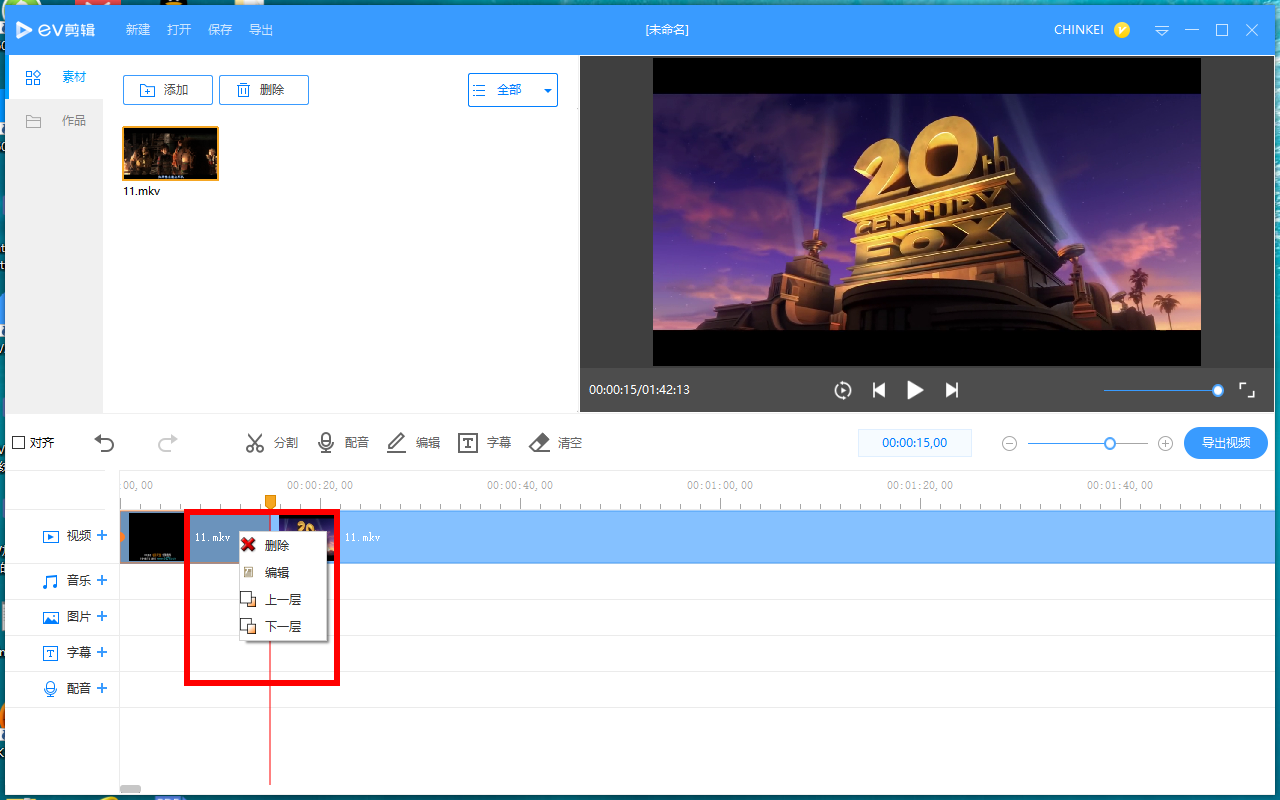
具体操作如下:视频中AB段需要删除,当视频播放到A处时按下空格键暂停,点击【分割】鼠标放在轨道上出现剪刀形状时剪切,再继续播放到B处暂停,实现剪切。
最后,AB段从视频中分离出来,选中然后鼠标右键删除,将后面的视频往前拖动,直至没有间隙即可。
4.视频导出之前,同时按住【Ctrl+Enter】进行预览,防止有部分片段忘记前移出现导出黑屏现象。
- 上一篇:ev剪辑怎么剪掉多余的片段
- 下一篇:ev剪辑怎么加字幕
相关阅读
更多资讯
-
 不收费的企业查询软件哪个最好-盘点2024最好的不收费企业查询软件
不收费的企业查询软件哪个最好-盘点2024最好的不收费企业查询软件 -
 ai换脸照片软件哪个好用免费-2024好用免费的ai换脸照片软件推荐
ai换脸照片软件哪个好用免费-2024好用免费的ai换脸照片软件推荐 -
 2024年免费一键生成卡通照片的软件有哪些
2024年免费一键生成卡通照片的软件有哪些 -
 2024苹果手机租号平台app哪个好用便宜
2024苹果手机租号平台app哪个好用便宜 -
 可以进入任何网站的浏览器有哪些-2024十大可以进入任何网站的浏览器推荐
可以进入任何网站的浏览器有哪些-2024十大可以进入任何网站的浏览器推荐 -
 2024能打开各种网站的浏览器app有哪些
2024能打开各种网站的浏览器app有哪些 -
 微信视频号视频怎么下载到电脑?2024微信视频号视频下载方法教程
微信视频号视频怎么下载到电脑?2024微信视频号视频下载方法教程 -
 财务软件哪个好用又实惠免费 2024好用又实惠免费的财务软件推荐
财务软件哪个好用又实惠免费 2024好用又实惠免费的财务软件推荐 -
 十大漂流瓶软件哪款挣钱?盘点2024年可以挣钱的十大漂流瓶软件
十大漂流瓶软件哪款挣钱?盘点2024年可以挣钱的十大漂流瓶软件 -
 erp系统主要干什么的软件?2024erp系统具体介绍
erp系统主要干什么的软件?2024erp系统具体介绍 -
 免费挣钱最快的app有那些?盘点2024年免费挣钱最快的app软件
免费挣钱最快的app有那些?盘点2024年免费挣钱最快的app软件 -
 免费看球赛的软件有哪些 2024年免费看球赛的软件推荐
免费看球赛的软件有哪些 2024年免费看球赛的软件推荐
















